Excel如何快速记录数据录入的时间

转转大师PDF转换器
支持40多种格式转换,高效办公
通常情况下,如果要快速输入系统当前时间或日期,可以用以下两个快捷键即可:
录入时间:
Ctrl+Shift+;(分号)
录入日期:
Ctrl+;(分号)
如果需要同时显示日期和时间,该怎么办呢?
今天就和大家分享三种常用的方法:
方法一:数据验证
效果:在A列输入数据后,单击B列下拉列表,点击一下即可输入当前系统和时间,而且输入的内容不会自动发生变化。
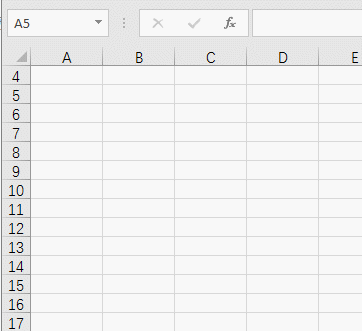
实现这样的效果非常简单,首先在任意单元格(如F1)写入公式:
=NOW()
选中B2:B10单元格区域,依次单击【数据】→【数据验证】,在弹出的【数据验证】对话框中,序列来源选择:
=$F$1
最后单击【确定】完成设置。
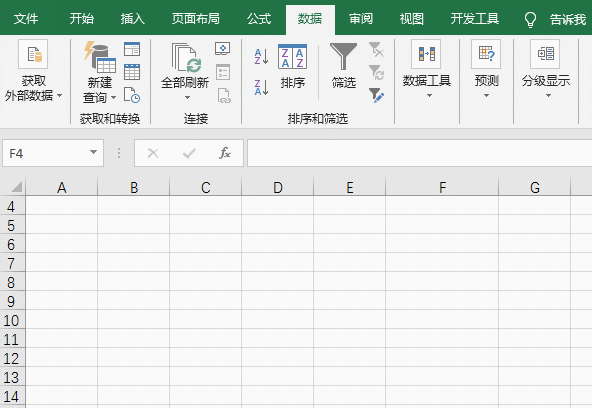
设置完成后,就可以在B列通过下拉列表选择录入日期时间了。
如果显示的是数值,可以设置单元格格式为:
e-mm-dd h:mm:ss
方法二:函数公式
假如需要在C列输入数据,在D列记录录入时的日期时间,可以将D3单元格格式设置为:
e-mm-dd h:mm:ss
然后输入以下公式,向下复制:
=IF(C3="","",IF((C3=CELL("contents"))*(CELL("col")=3)*(CELL("row")=ROW()),NOW(),D3))
Cell函数用于返回活动单元格的信息,第一参数为"contents"时,返回活动单元格的内容。
第一参数为"col"时,返回活动单元格的列号。
第一参数为"row"时,返回活动单元格的行号。
公式用活动单元格的内容以及行号列号与C3单元格依次进行对比,三个条件都符合时返回系统时间,否则仍然保持D3单元格的内容不变。
公式中红色部分的3,实际使用时,要在工作表的第几列输入数据,这里就选择几。
接下来需要在Excel选项中设置一下:
依次单击【文件】→【选项】,在弹出的【Excel选项】对话框中单击【公式】选项卡,勾选“启用迭代计算”,单击【确定】关闭对话框。
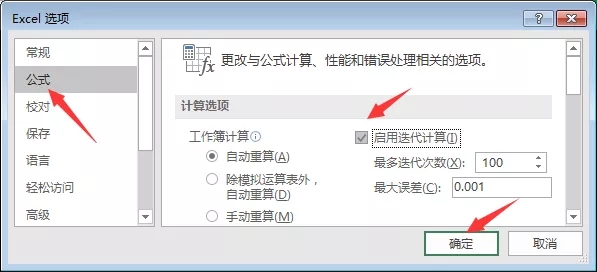
只要在C列输入数据后按回车键,即可快速记录当前的日期和时间:

方法三:VBA代码
假如需要在A列输入数据,在B列记录录入时的日期时间,可以右键单击工作表标签,查看代码,然后在VBE界面中粘贴以下代码后关闭VBE窗口。
Private Sub Worksheet_Change(ByVal Target
As Range)
If Target.Column <> 1 Or Target.Row
< 2 Then Exit Sub
Target.Offset(0, 1).Value = Now
End Sub

三种方法,各有特点,老祝测试时,使用第二种方法会很容易出错,所以建议大家如果有这方面的需要,可以使用第一种或是第三种方法。
W大师网站还提供在线免费的pdf转word,pdf转图片,pdf转ppt等功能,有需要的小伙伴可以使用哦!


 马上下载
马上下载
 闽公网安备 闽ICP备16005963号-3
闽公网安备 闽ICP备16005963号-3